PowerPoint 2007 línubil og jöfnun
Skilvirk notkun á <strong>línubili</strong> í PowerPoint 2007 kynningum getur aukið fagmennsku og virkni. Fylgdu einföldum skrefum til að fínstilla línubil og jöfnun.
G Suite býður upp á gríðarlegan fjölda flýtilykla sem gera þér ekki aðeins kleift að fletta fljótt um forritaviðmótin heldur einnig leyfa þér að kalla fram marga appeiginleika og stillingar auðveldlega. Hér sérðu nokkrar af gagnlegri flýtileiðum sem eru algengar í G Suite öppunum, svo og nokkrar handhægar flýtileiðir sem þú getur notað með Gmail og dagatali. Þarftu að leggja þá alla á minnið? Ekki vera vitlaus. En lestu í gegnum listana - þú munt líklega finna tvo eða þrjá sem þér mun finnast gagnlegir á hverjum degi.
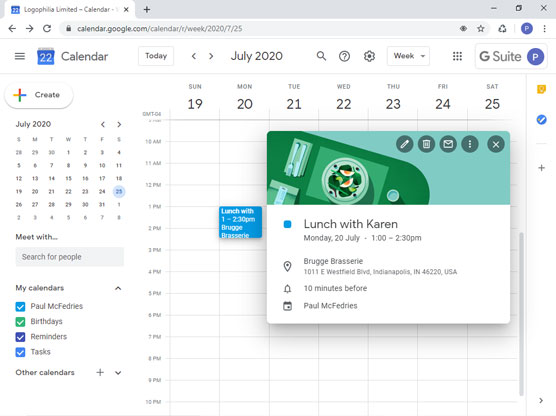
Eftirfarandi tafla sýnir nokkra flýtilykla sem þú getur notað í flestum G Suite forritum (ef þú ert að nota Mac skaltu skipta um Ctrl takkaásláttinn fyrir Command):
| Til að gera þetta | Ýttu á þetta |
| Notaðu feitletrað | Ctrl+b |
| Notaðu skáletrun | Ctrl+i |
| Notaðu undirstrikun | Ctrl+u |
| Settu inn tengil | Ctrl+k |
| Opna stafsetningartillögur | Ctrl+m |
| Minnka textastærð | Ctrl+Shift+– (mínus) |
| Auka textastærð | Ctrl+Shift++ (plús) |
| Inndregin minna | Ctrl+[ |
| Dragðu meira inn | Ctrl+] |
| Stilltu til vinstri | Ctrl+Shift+l |
| Samræma miðju | Ctrl+Shift+e |
| Stilltu til hægri | Ctrl+Shift+r |
| Byrjaðu númeraðan lista | Ctrl+Shift+7 |
| Byrjaðu punktalista | Ctrl+Shift+8 |
| Opnaðu flýtilyklahjálp | ? |
Þú gætir ekki hugsað þér að nota lyklaborðið með Gmail fyrir neitt annað en að slá inn skilaboðatextann þinn, en Gmail hefur í raun hnefann af handhægum flýtilykla sem geta verið raunverulegur tímasparnaður. Áður en þú ferð að raunverulegu flýtivísunum ættirðu fyrst að fylgja þessum skrefum til að ganga úr skugga um að allir Gmail flýtivísar séu virkjaðir:
Í Gmail, veldu Stillingar til að opna valmyndina og veldu síðan Stillingar.
Á Almennt flipanum, skrunaðu niður að Lyklaborðsflýtivísum hlutanum og smelltu síðan á Lyklaborðsflýtivísar á valhnappinn.
Neðst á flipanum, smelltu á Vista breytingar.
Með því verki krossað af verkefnalistanum þínum geturðu nú notað flýtivísana í eftirfarandi töflu (ef þú ert að nota Mac skaltu skipta um Ctrl takkaásláttinn fyrir Command):
| Til að gera þetta | Ýttu á þetta |
| Farðu í pósthólf | g,i |
| Farðu í stjörnumerkt samtöl | g, s |
| Farðu í blundað samtöl | g, b |
| Farðu í send skilaboð | g, t |
| Farðu í drög | g, d |
| Farðu í All Mail | g, a |
| Farðu í verkefni | g, k |
| Leita í pósti | / |
| Opnaðu valmyndina Fleiri aðgerðir | . (punktur) |
| Opnaðu Label As valmyndina | l |
| Semja | c |
| Skrifaðu á nýjum flipa | d |
| Senda skilaboð | Ctrl+Enter |
| Bættu við cc viðtakendum | Ctrl+Shift+c |
| Bættu við viðtakendum falinn afrit | Ctrl+Shift+b |
| Farðu í fyrri skilaboð í opnu samtali | bls |
| Farðu í næstu skilaboð í opnu samtali | n |
| Einbeittu þér að aðalglugganum | Shift+Esc |
| Einbeittu þér að nýjasta spjallinu eða skrifunarglugganum | Esc |
| Veldu samtal | X |
| Skiptu um stjörnu eða snúðu á milli stórstjörnur | S |
| Farðu á næstu síðu | g+n |
| Farðu á fyrri síðu | g+p |
| Nýrra samtal | k |
| Eldra samtal | j |
| Opið samtal | o eða Enter |
| Stækkaðu allt samtalið | ; (semíkomma) |
| Dragðu saman allt samtalið | : (ristli) |
| Bættu samtali við verkefni | Shift+t |
| Geymslusamtal | e |
| Settu samtal í geymslu og farðu í fyrri eða næstu skilaboð | ] eða [ |
| Þagga samtal | m |
| Þagga samtal | b |
| Tilkynna sem ruslpóst | ! |
| Eyða | # |
| Svaraðu | r |
| Svaraðu í nýjum glugga | Shift+r |
| Svara öllum | a |
| Svaraðu öllum í nýjum glugga | Shift+a |
| Áfram | f |
| Áfram í nýjum glugga | Shift+f |
| Afturkalla síðustu aðgerð | z |
| merkja sem lesið | Shift+i |
| merkja sem ólesið | Shift+u |
| Merktu sem mikilvæg | + eða = |
| Merktu sem ekki mikilvægt | – (mínus) |
| Færa fókus á tækjastikuna | , (komma) |
Dagatalið býður ekki upp á fullt af flýtilykla, en flýtivísarnir sem það styður eru ansi gagnlegir, ef þú spyrð mig. Lyklaborðsflýtivísar eru venjulega virkir sjálfgefið í Calendar , en þú ættir að flýta þér í gegnum eftirfarandi skref, bara til að vera viss:
Í dagatalinu skaltu velja Stillingarvalmynd og síðan Stillingar.
Veldu Flýtivísar.
Veldu gátreitinn Virkja flýtileiðir.
Nú er þér frjálst að leika þér með flýtilyklana í eftirfarandi töflu (ef þú ert að nota Mac skaltu skipta um Ctrl takkaásláttinn fyrir Command):
| Til að gera þetta | Ýttu á þetta |
| Sýna núverandi dag | T |
| Farðu á ákveðinn dag | G |
| Skiptu yfir í dagssýn | 1 eða d |
| Skiptu yfir í vikuskjá | 2 eða w |
| Skiptu yfir í mánaðarsýn | 3 eða m |
| Skiptu yfir í sérsniðna skjá | 4 eða x |
| Skiptu yfir í Dagskrárskjá | 5 eða a |
| Breyttu dagatalsyfirliti í næsta tímabil | j eða n |
| Búðu til nýjan viðburð | c |
| Sjá upplýsingar um viðburðinn | e |
| Eyða atburði | Til baka eða Eyða |
| Endurnýjaðu dagatalið | r |
| Færa í Meet With textareitinn | + |
| Leita | / |
| Opnaðu Stillingar | s |
| Afturkalla | z |
| Vista viðburð (úr upplýsingum um viðburð) | Ctrl+s |
| Fara aftur í dagatalstöflu (úr upplýsingum um viðburð) | Esc |
Skilvirk notkun á <strong>línubili</strong> í PowerPoint 2007 kynningum getur aukið fagmennsku og virkni. Fylgdu einföldum skrefum til að fínstilla línubil og jöfnun.
Lærðu um mikilvægustu AI-námsaðferðirnar: Bayesians, symbolists og connectists. Fáðu dýrmæt innsýn í gervigreind!
Klippimyndir eru fyrirfram teiknuð almenn listaverk og Microsoft útvegar margar klippimyndir ókeypis með Office vörum sínum. Þú getur sett klippimyndir inn í PowerPoint skyggnuuppsetninguna þína. Auðveldasta leiðin til að setja inn klippimynd er með því að nota einn af staðgengunum á skyggnuútliti: Birta skyggnu sem inniheldur klippimynd […]
Fyllingarlitur - einnig kallaður skygging - er liturinn eða mynsturið sem fyllir bakgrunn einnar eða fleiri Excel vinnublaðsfrumna. Notkun skyggingar getur hjálpað augum lesandans að fylgjast með upplýsingum yfir síðu og getur bætt lit og sjónrænum áhuga á vinnublað. Í sumum tegundum töflureikna, eins og tékkabókarskrá, […]
Á einfaldasta stigi, megintilgangur ACT! er að þjóna sem staður til að geyma alla tengiliði sem þú hefur samskipti við daglega. Þú getur bætt við og breytt öllum tengiliðum þínum úr Tengiliðaupplýsingaglugganum vegna þess að hann inniheldur allar upplýsingar sem eiga við eina tiltekna skrá og […]
Notaðu þetta svindlblað til að hoppa beint inn í að nota Discord. Uppgötvaðu gagnlegar Discord vélmenni, öpp sem þú getur samþætt og ráð til að taka viðtöl við gesti.
OpenOffice.org skrifstofusvítan hefur fullt af verkfærum til að auðvelda vinnu. Þegar þú ert að vinna í OpenOffice.org skaltu kynnast aðgerðastikunni (sem lítur nokkurn veginn eins út í öllum forritum) og helstu tækjastikuhnappa til að fá aðstoð við grunnskipanir fyrir flest verkefni.
Bombe vél Alan Turing var ekki hvers kyns gervigreind (AI). Reyndar er þetta ekki einu sinni alvöru tölva. Það braut Enigma dulmálsskilaboð, og það er það. Hins vegar vakti það umhugsunarefni fyrir Turing, sem að lokum leiddi til ritgerðar sem bar yfirskriftina „Computing Machinery and Intelligence“? sem hann gaf út á fimmta áratugnum sem lýsir […]
Getan til að búa til einingakerfi hefur verulegan ávinning, sérstaklega í viðskiptum. Hæfni til að fjarlægja og skipta út einstökum íhlutum heldur kostnaði lágum á sama tíma og það leyfir stigvaxandi endurbætur á bæði hraða og skilvirkni. Hins vegar, eins og með flest annað, er enginn ókeypis hádegisverður. Einingahlutfallið sem Von Neumann arkitektúrinn veitir kemur með nokkrum […]
Ef þú þyrftir að velja tíu hluti sem auðvelt er að gleyma en afar gagnlegt til að muna um QuarkXPress, þá væru þeir á eftirfarandi lista, kæri lesandi, þeir. Namaste. Talaðu við viðskiptaprentarann þinn. Öll prentverkefni byrja og enda á prentaranum. Það er vegna þess að aðeins prentarar þekkja takmarkanir sínar og þær þúsundir leiða sem verkefni geta verið […]



